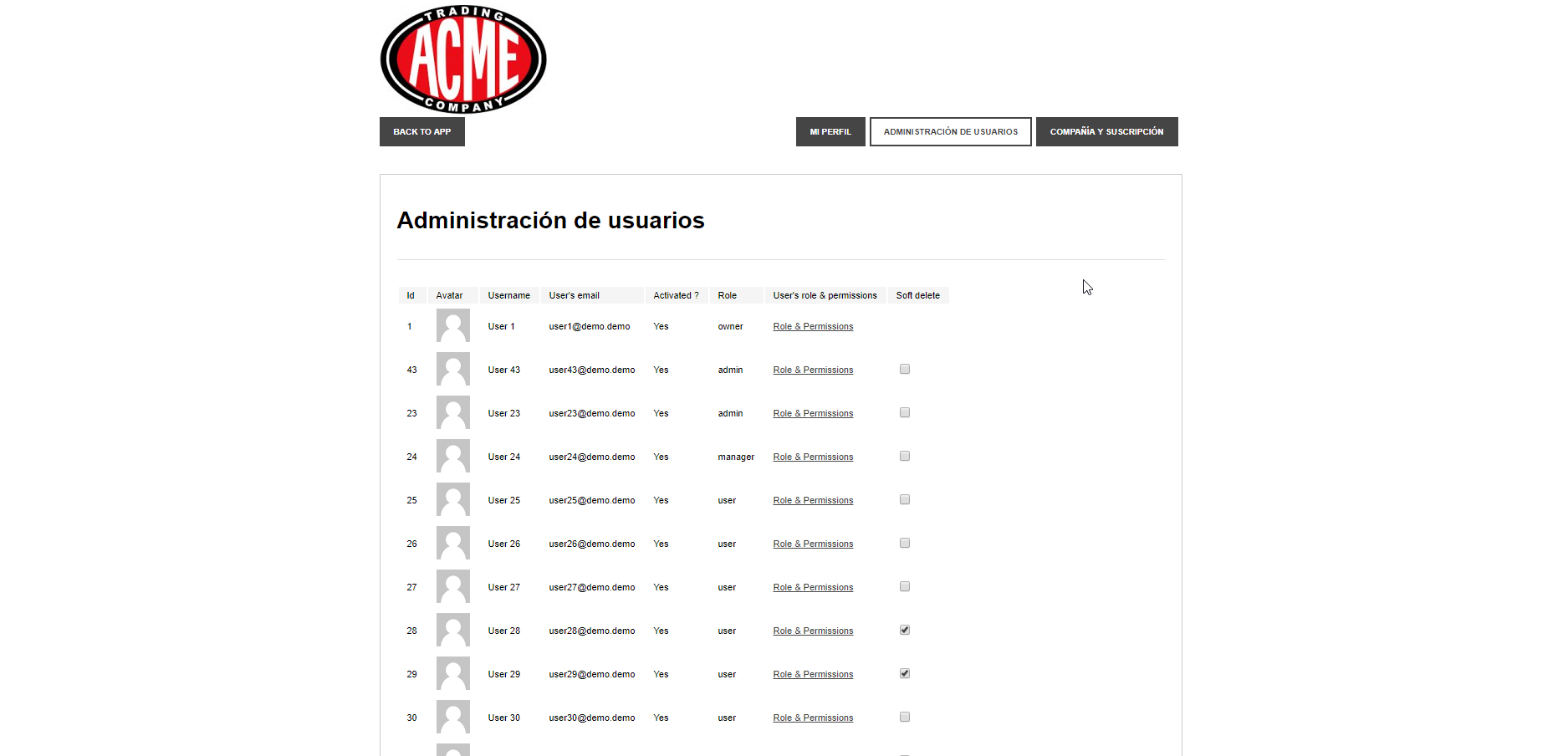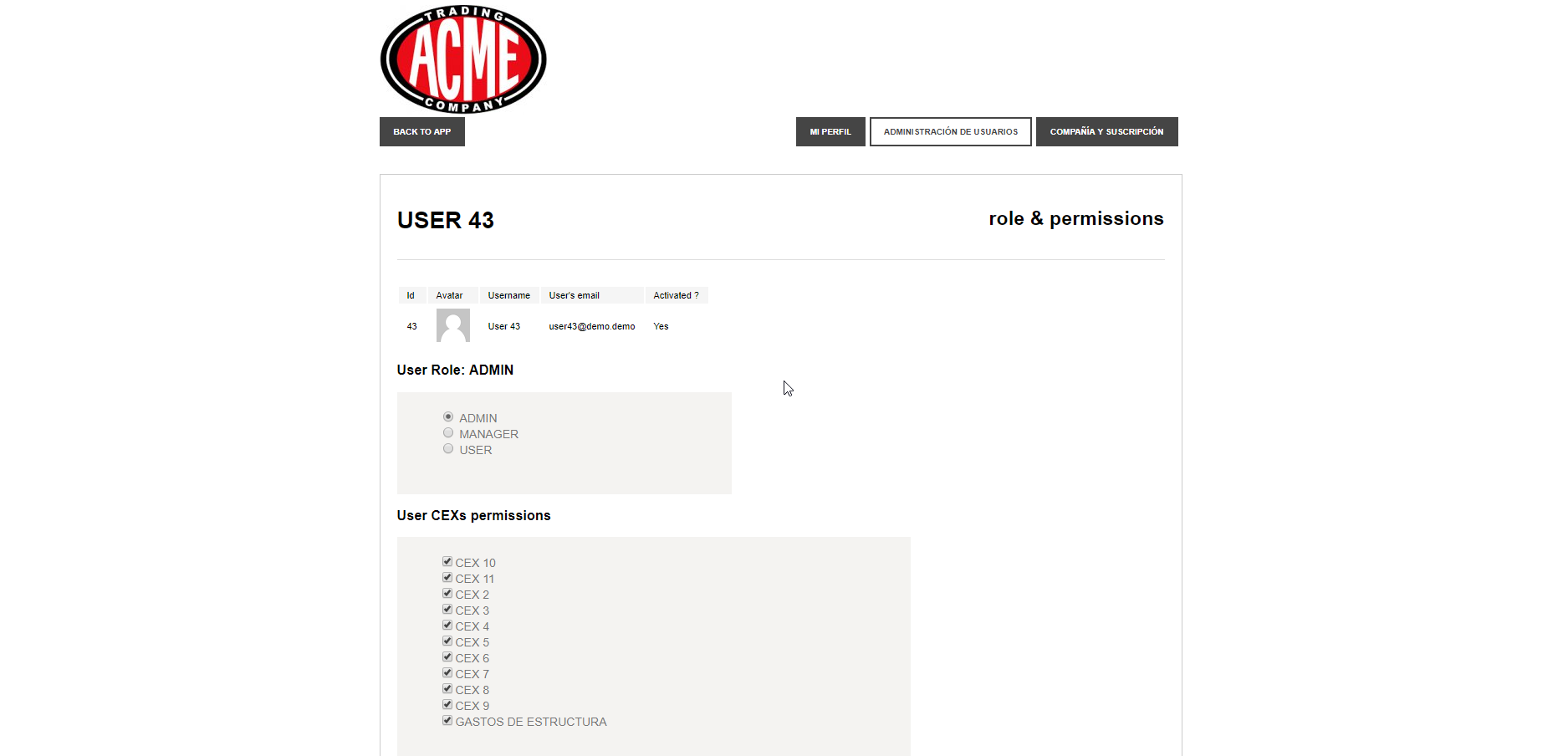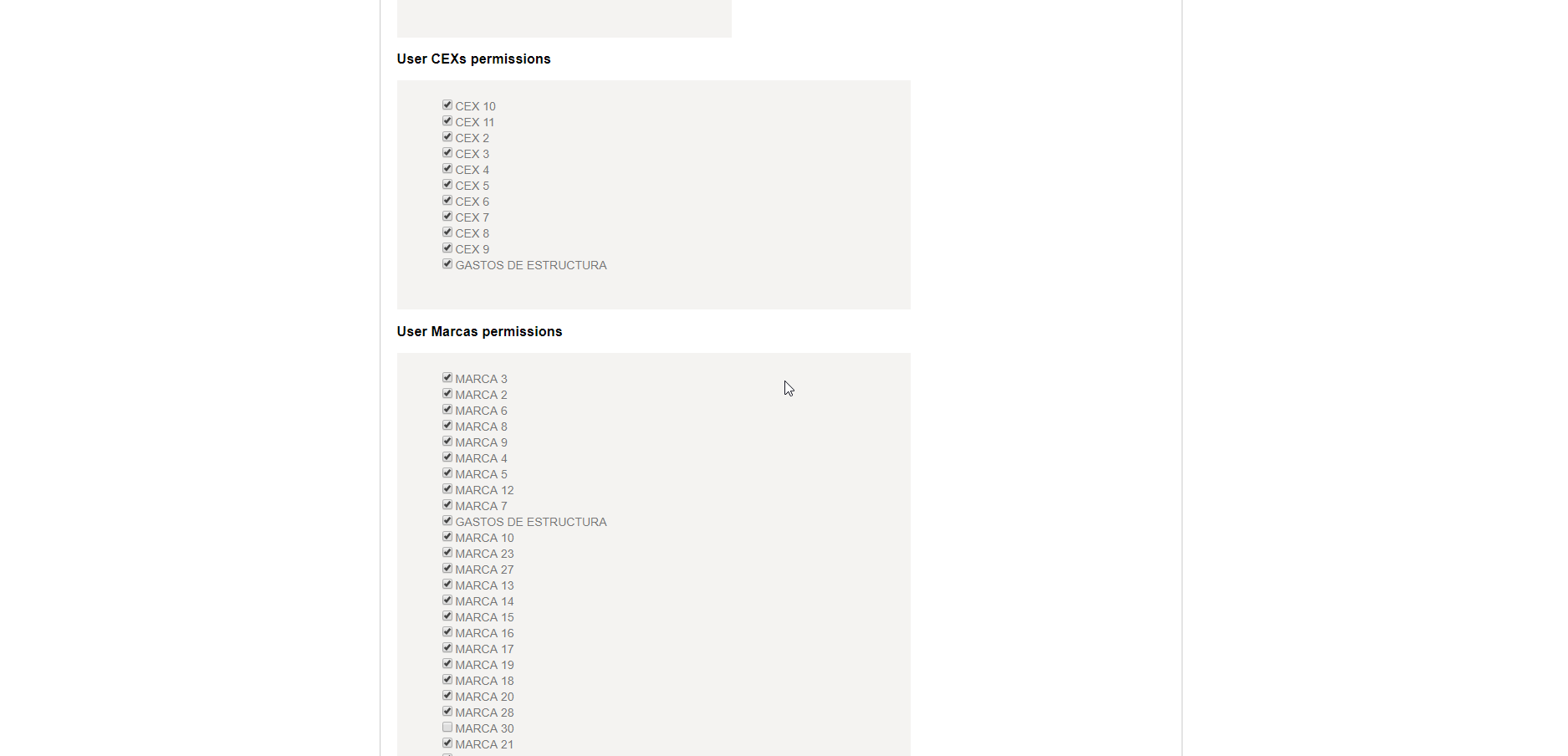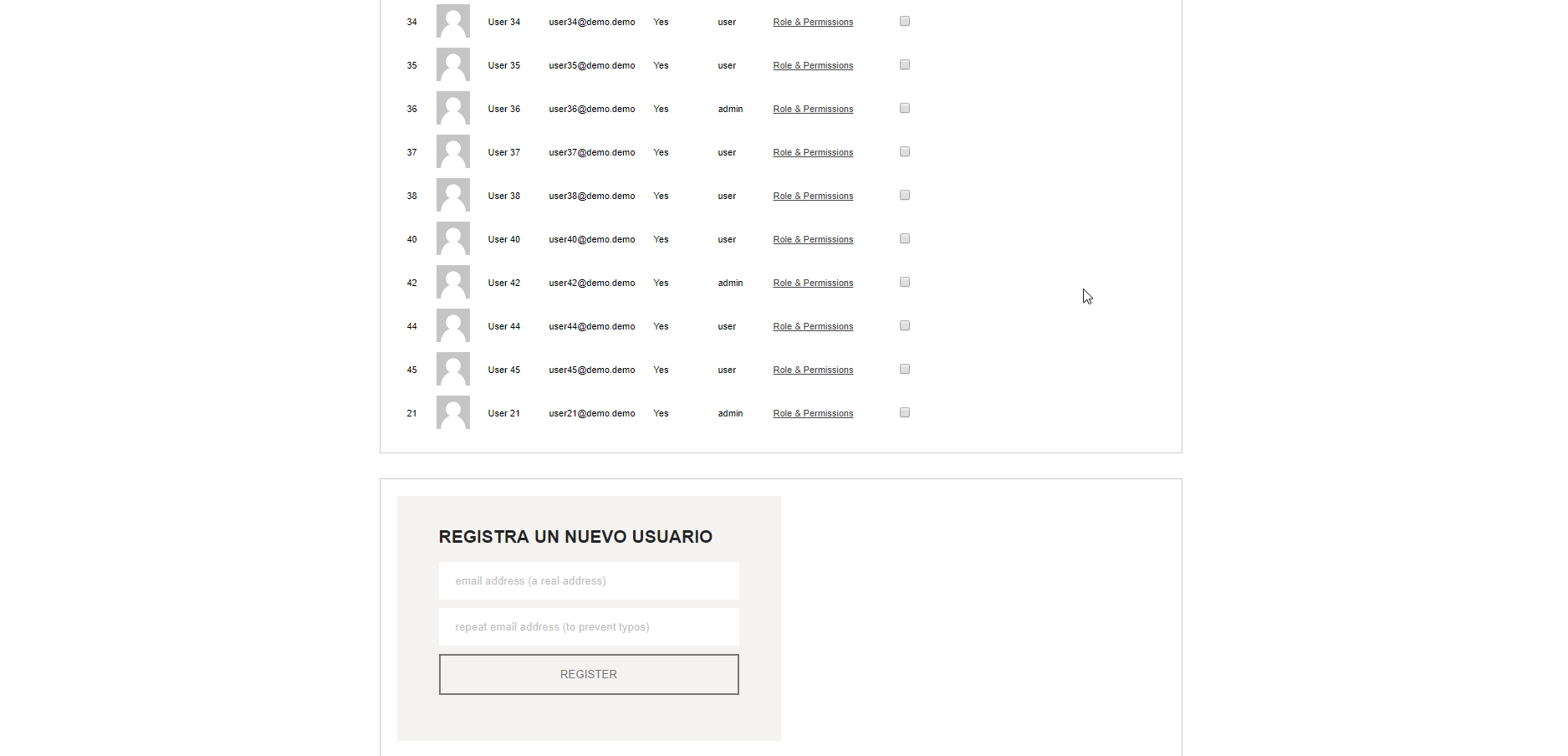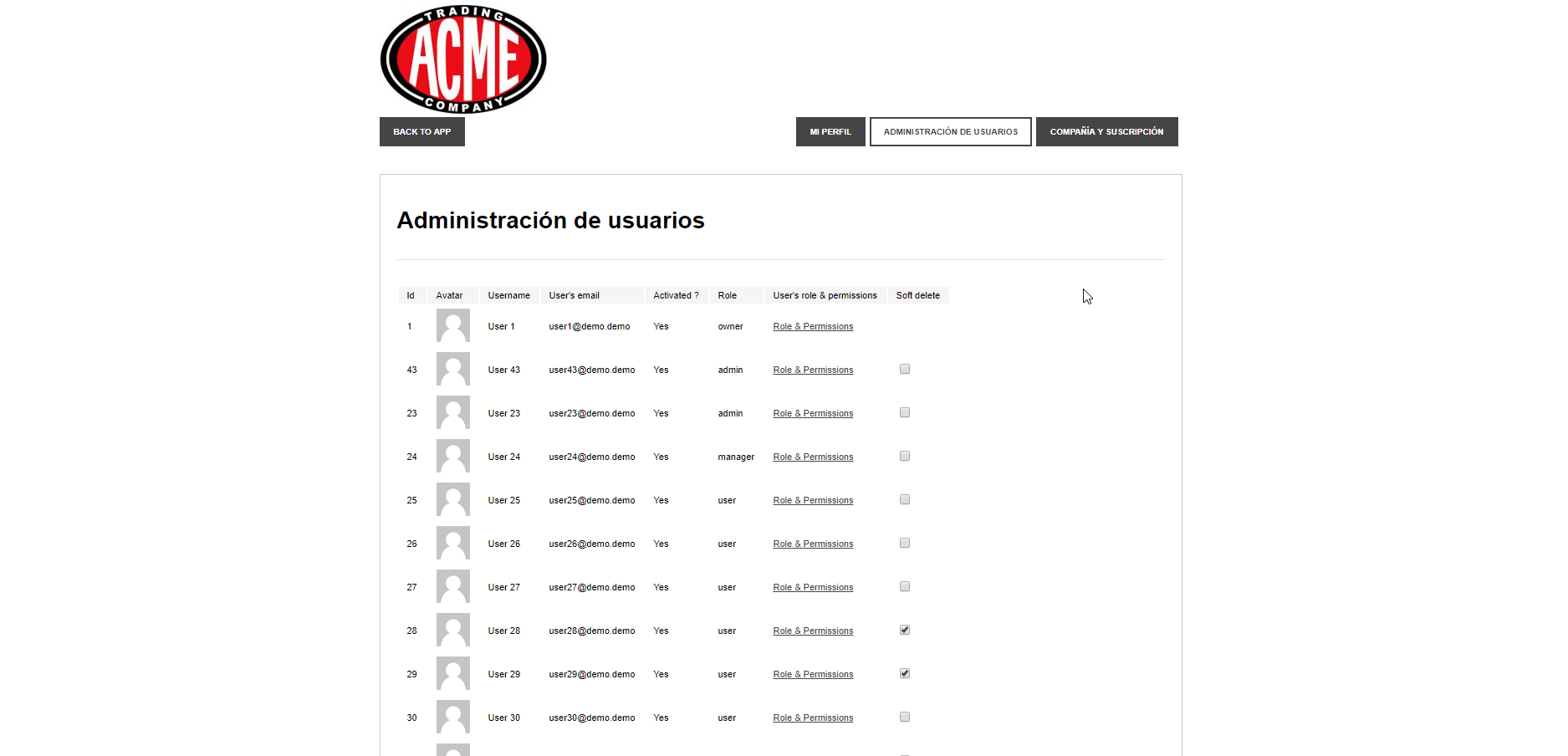Administración de usuarios
Si tu rol dentro de la empresa tiene categoría de administrador o superior, encontrarás en la última columna del menú principal la herramienta Administración de usuarios que te conducirá a la interfaz de gestión de la cuenta. Nuevamente, dependiendo de tu rol, podrás realizar más o menos acciones.
Interfaz de administración de usuarios
La interfaz de administración de usuarios la conforman la tabla de usuarios vinculados a la cuenta de la compañía (arriba) y un formulario de registro de nuevos usuarios (abajo).
La tabla de usuarios es meramente un listado donde se dispone la información relevante de cada uno de los usuarios:
| Id: | Identificador numérico del usuario en la aplicación |
| Avatar: | El avatar cargado por el usuario o una imagen por defecto |
| Username: | El nombre de usuario, sólo a efectos prácticos dentro de la aplicación. En el momento del registro el nombre de usario será la dirección de email. El usuario puede adecuarlo en Mi perfil |
| User's email: | La dirección de email vinculada al perfil del usuario. El usuario no puede modificarla. Cualquier comunicación de Prospexi con el usuario (por ejemplo, recuperación de la contraseña) se realizará por vía email a esta dirección |
| Activated: | Situación de activado o no. El perfil de usuario se crea en el momento en que se le envía la invitación, pero es el propio usuario quien lo activa al aceptarla. |
| Role: | El rol asignado al usuario. Por defecto, user, un usuario básico. El administrador puede ampliar los privilegios en cualquier momento. |
| User's role & permissions: | Este enlace de acción abre el perfil concreto del usuario para administrarlo. En esta nueva interfaz el administrador puede actualizar su rol y privilegios. |
| Soft delete: | Marcando esta casilla el usuario en cuestión deja de estar vinculado a la cuenta de la compañía y, por lo tanto, no puede acceder. Sin embargo, el perfil no desaparece. |
Tipos de usuario
Roles
Prospexi contempla cuatro tipos de usuario. De menor a mayor rango de privilegio: user, manager, admin, owner.
user: Usuario. Es el administrador base, el perfil asignado por defecto a todos los nuevos usuarios creados. Tiene acceso a la herramienta PyG Lite y a la creación de Presupuestos.
manager: Manager. Como el usuario, pero tiene acceso a la gestión de los proyectos que le son asignados.
admin: Administrador. Tiene acceso a toda la aplicación excepto a la gestión y actualización de la propia compañía. Puede crear usuarios de tipo user y manager, pero no admin.
owner: Propietario. Acceso total. Como el administrador, pero también puede actualizar la información relativa a la compañía. Sólo un usuario puede ser el propietario, y sólo el propietario puede crear usuarios de tipo admin.
Permisos y autorizaciones
Independientemente del rol, cada usuario requiere de una serie de autorizaciones, de permisos de acceso, para poder trabajar. Existen dos categorías de permisos que se derivan directamente de los principios analíticos de la aplicación: CEX y Marca. Los administradores deben garantizar explícitamente los derechos de acceso de cada usuario a las CEXs y Marcas que les correspondan en función del papel que desempeñe en la compañía.
Un usuario sin permisos puede acceder a Prospexi, pero no podrá realizar ninguna actividad.
Obviamente dependerá del tipo y la estructura de tu compañía, pero Prospexi no está pensada como una aplicación general para todos tus empleados o colaboradores, sino que al usuario básico de Prospexi se le entiende algún tipo de responsabilidad. En otras palabras, el usuario básico de prospexi será algún tipo de responsable en la compañía: por ejemplo, el gestor de la cuenta de una marca X (y por lo tanto tendrá garantizado el acceso a esa marca; quizá solo a esa marca, pero a todas las CEXs), o el responsable del área de Producción (que tendrá garantizado el acceso a esa CEX; quizá sólo a esa, pero a todas las Marcas).
Roles y permisos por defecto
Como se ha dicho, el rol por defecto en la creación de nuevos usuarios será siempre del de user. En cuanto a los permisos sobre CEXs y Marcas, ninguno se aplica por defecto: ni siquiera en el caso de los administradores. Estos permisos deben ser garantizados explícita y manualmente para todos y cada uno de los ususarios.
Registrar un nuevo usuario
La parte inferior de la Interfaz de administración de usuarios la ocupa, como se ha dicho más arriba, el formulario de registro de nuevos usuarios.
Sólo los administradores pueden crear nuevos usuarios.
Para registrar un nuevo usuario sólo es preciso una dirección válida de email. Este será el vínculo inalterable del nuevo usuario con Prospexi. Normalmente será la dirección que le corresponda al empleado o colaborador dentro del sistema de correo corporativo (dominio de la empresa), pero no tiene por qué ser así: valdrá cualquier dirección siempre que sea válida.
Una serie de acciones se derivan del envío del formulario de registro de nuevo usuario:
La creación de la ficha del usuario si es que no existía
La vinculación de ese usuario con tu compañía en el estado de inactivo
Envío de un correo electrónico la dirección proporcionada. El email incluye un link de verificación que el usuario debe seguir.
Si se trata de un nuevo usuario en Prospexi se le pedirá que establezca su contraseña. Hecho esto, ya zodrá acceder. En el listado aparacerá ya como activo.
Si el usuario ya existía en Prospexi, vinculado a otra u otras compañías, simplemente habrá confirmado que acepta la invitación a colaborar en una nueva empresa, que le aparecerá en el selector de multicompañía justo tras el login.
Recuerda revisar el rol del nuevo usuario (usuario) y asignarle los permisos que le correspondan.
Asignación y actualización de roles y permisos
Desde la tabla-listado de usuarios, los administradores pueden acceder a la gestión del perfil concreto de un usuario para actualizar tanto su rol como sus permisos pinchando en el enlaze Role & Permissions correspondiente. En la nueva interfaz abierta sólo tienen que marcar o desmarcar las diferentes casillas de verificación de los diferentes apartados para adecuar el perfil rol-permisos.
Los cambios realizados en esta interfaz se guardan automáticamente.